Metodo 1 - Tramite GUI
Questo è il metodo più semplice e consiste nel procedere tramite l'interfaccia grafica di Windows:
- Avviare il Visualizzatore eventi (WIN+R e digitare eventvwr seguito da invio);
- Espandere la voce Registri di Windows quindi cliccare, con il tasto destro del mouse, sul registro su cui si intende intervenire e selezionare Proprietà dal menu contestuale;
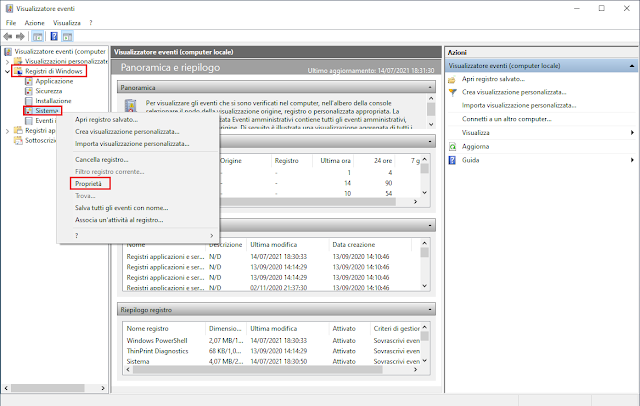
FIG 1 - Visualizzatore eventi - Nella finestra delle proprietà possiamo modificare il percorso del registro, impostare la dimensione massima (in KB) e decidere cosa fare al raggiungimento della dimensione massima scegliendo tra una delle 3 opzioni messe a disposizione:
1. Sovrascrivi eventi se necessario (dal più vecchio),
2. Archivia il registro quando è pieno (non sovrascrive gli eventi),
3. Non sovrascrivere gli eventi (cancella i registri manualmente).
Cliccando sul pulsante Cancella registro il contenuto del registro corrente verrà eliminato. Prima, però, ci verrà richiesto se salvare una copia.
FIG 2 - Proprietà registro
Metodo 2 - Tramite registro di sistema
- Avviare l'Editor del registro di sistema (WIN+R e digitare regedit seguito da invio);
- Posizionarsi su
HKEY_LOCAL_MACHINE\SYSTEM\CurrentControlSet\Services\EventLog
ed espandere l'alberatura in modo da visualizzare le sottochiavi. - All'interno della chiave EventLog troviamo altre sottochiavi relative ai registri eventi. Supponiamo di voler ridimensionare il registro eventi Sistema. Selezionare la sottochiave System ed eseguire un doppio click sul valore DWORD con nome MaxSize. Selezionare la base decimale e specificare, in byte, la dimensione massima che si intende impostare.

FIG 3 - Editor del Registro di sistema, Eventlog
Metodo 3 - Tramite group policy
Questo metodo prevede l'utilizzo dell'Editor di Criteri di gruppo locali pertanto può essere eseguito solo sulle versioni Professional e Enterprise di Windows 10:
- Avviare l'Editor Criteri di gruppo locali (WIN+R e digitare gpedit.msc seguito da invio);
- Posizionarsi su Criteri Computer locale -> Configurazione computer -> Modelli amministrativi -> Componenti di Windows -> Servizio Registro eventi. All'interno di quest'ultima voce troviamo i registri eventi principali.
- Selezionare il registro eventi su cui si intende operare (ad es. Sistema) quindi eseguire un doppio click su Specifica dimensione massima file di registro (KB)

FIG 4 - Editor Criteri di gruppo locali - Selezionare l'opzione Attivata quindi, nell'apposita casella, specificare la dimensione massima desiderata in KB. Terminata la modifica cliccare su Applica.

FIG 5 - Specifica dimensione massima file di registro (KB)
